网络教学平台资料上传说明
超星网络教学平台操作手册
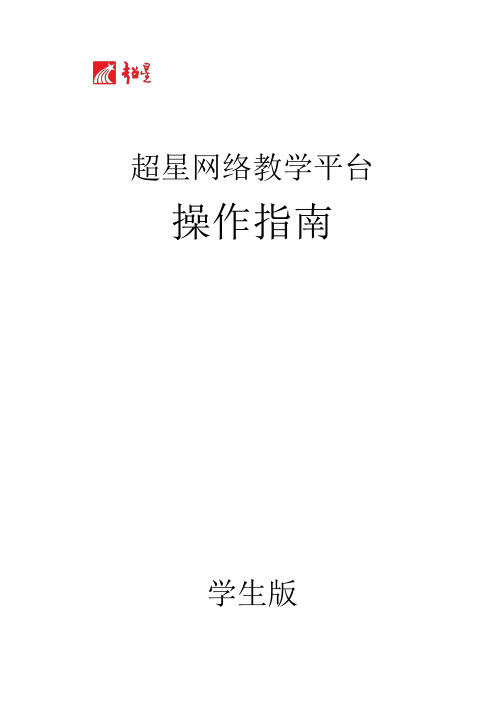
超星网络教学平台操作指南学生版目录1 学习空间 (1)1.1登录系统 (1)1.2学习空间 (3)1.2.1参与讨论 (4)1.2.2查看通知 (4)1.2.3查看同学 (5)2 课程学习 (6)3 统计 (8)3.1进度统计 (8)3.2章节统计 (9)3.3访问统计 (9)4 资料 (10)4.1共享资料 (10)4.3教材教参 (10)4.4推荐视频 (11)5 作业 (12)5.1我的作业 (12)6.2生生互评 (13)6 考试 (14)6.1我的考试 (14)7 讨论 (17)8 空间设置 (18)8.1基本资料 (18)8.2我的头像 (19)8.3密码管理 (19)8.4应用管理 (20)8.5语言设置 (20)9 PBL (20)1 学习空间1.1登录系统泛雅网络教学平台页面,如图所示:说明:A、用户名:通常是指学生的学号;B、密码:用户登录系统的密码;C、保持登录状态:选项处于选中的状态,则会自动记录当前用户的用户名,下次登录系统时不需要再次重复输入;反之,下次登录系统需重新输入用户名。
若所输入的用户名或密码不正确,点击“登录”按钮后,系统会弹出如下图所示的提示框:若用户忘记密码,则点击忘记密码按钮。
可填写绑定邮箱通过绑定邮箱自动找回,若没有设置绑定邮箱,可以联系管理员进行人工找回。
1.2学习空间系统登录成功后页面跳转到当前学期课程的主页,如图所示:A、左侧为个人信息和空间应用,学生可自由设置个人信息、管理应用。
B、点击右侧我的课程进入课程学习空间。
C、点击学习空间的课程,即可进入每门课程的学习空间。
如图下所示:学习空间界面可显示学习进度和未完成任务点数。
D、空间中还包括了统计,资料,作业,考试和讨论功能。
在界面右侧,同学们可以参与讨论,查看通知,查看同学,下面分别进行介绍。
1.2.1参与讨论在学习页面的右侧可以发起讨论,查看、回复该课程本班内所有老师、同学的讨论。
填写讨论的标题、内容,可以选择讨论的章节范围,点击发布。
石河子大学网络教学综合平台上传基本教学资料操作手册
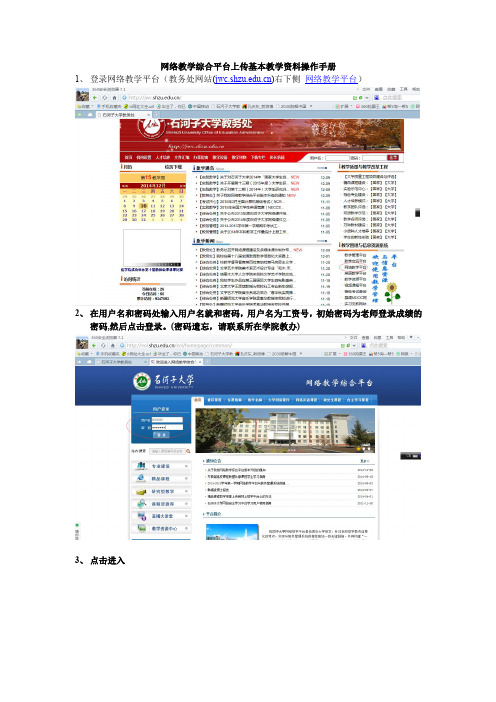
网络教学综合平台上传基本教学资料操作手册
1、登录网络教学平台(教务处网站()右下侧网络教学平台)
2、在用户名和密码处输入用户名就和密码,用户名为工资号,初始密码为老师登录成绩的
密码,然后点击登录。
(密码遗忘,请联系所在学院教办)
3、点击进入
4、在个人首页,课程列表中找到相应的课程,点击鼠标左键。
5、点击右上侧的课程建设。
6、然后点击左上侧的栏目设置,再点击中部的展开全部栏目。
7、出现下图界面,如果没有课程计划、课程表、课程教案3个栏目,请添加这3个栏目。
初次建设该门网络课程,可以直接应有栏目模板---石河子大学栏目模板(该操作会删除已有资料,请谨慎操作)。
若已有上述3个栏目请转到10.
8、添加栏目:点击上图中的添加栏目,在弹出的窗口中选择上级栏目为基本信息,栏目名
称输入课程计划,栏目类型选择单篇文章,然后点击确定按钮就可以了。
类似的再添加课程表、课程教案2个栏目。
9、
然后通过排序按钮可以调整栏目顺序。
10、信息上传:(下面以课程计划栏目为例,其他栏目类似)到课程建设页面,点击左
侧的课程学习—》基本信息—》课程计划,右侧回出现一个编辑器,录入标题,然后就可以把已有的电子文档复制粘贴过来了,也可以直接编辑。
然后确定即可完成。
课表可以直接在网络教学平台查询,然后复制粘贴过来。
学堂在线学堂云3.0网络教学平台使用手册(学生版)

学堂云网络教学平台使用手册(学生版)北京慕华信息科技有限公司2018年·8月目录一、登录平台 (1)1.1 登录方式 (1)1.2 激活账号 (1)1.3 忘记密码 (2)1.4 微信登录 (4)二、学生空间 (5)2.1 账号信息设置 (5)2.2 添加课程 (7)2.3 消息中心 (9)三、课程学习 (9)3.1 课件 (9)3.2 讨论 (12)3.2.1 发起讨论 (13)3.2.2 生生互答 (14)3.3 公告 (15)3.4 成绩 (15)3.4.1 考核说明 (16)3.4.2 视频详情 (17)3.4.3 作业详情 (17)3.4.4 考试详情 (18)3.4.5 讨论回复详情 (19)3.4.6 线下成绩详情 (19)3.5 资料 (20)3.6 作业 (20)3.7 考试 (21)四、退课 (23)五、在线帮助和问题反馈 (23)六、移动端学习 (24)一、登录平台1.1 登录方式打开您学校学堂学分课平台首页:,点击“登录”按钮,输入学号和密码(初始密码是学号后六位)。
图1.1 平台首页展示图图1.2 平台登录页面1.2 激活账号首次登录平台的新用户需要进行账号激活,包括修改初始密码、绑定手机号or邮箱(激活时,可以选择绑定手机或邮箱均可)。
图1.3 账号激活页面1.3 忘记密码如果忘记密码,点击平台登录页面的“忘记密码”,如图1.4,填写“学号”和“验证码”,如图1.5,再通过初次登录时绑定的手机号或邮箱处获取验证码,如图1.6,然后输入新密码即可。
图1.4 找回密码页面(1)图1.5 找回密码页面(2)图1.6 找回密码页面(3)如果无法自行找回密码,可以点击找回密码页面最下方的“联系客服”来协助找回。
图1.7 找回密码页面(4)1.4 微信登录微信登录方式如下:1)在登录页点击右下方的微信登录图标,如图1.8,可以弹出二维码,并用手机微信进行扫一扫确认登录;图1.82)确认登录后,如您的微信已绑定学号,则直接登录成功进入个人空间;3)如您的微信尚未绑定学号,则会进入绑定学堂云账号的页面,如图1.9,您需要在这里将微信号与学堂云已有账号进行绑定即可(一个微信号在一个学堂云平台只能绑定一次);图1.94)解除微信绑定:在个人头像处点击账号信息,进入账号信息页面,在页面最下方微信绑定管理→解除绑定。
武汉理工大学网络教学平台使用方法

手动添加学生的步骤
任课教师管理
课程主讲教师对课程任课教师(助教)
的管理 提供功能:
添加/删除任课教师 为任课教师分配权限 查看任课教师的课程教学记录 添加/删除/修改任课教师分组 将任课教师分组
任课教师管理
设置任课教师对教学栏目的浏览/编辑权限 跟踪记录任课教师的教学情况
“网络教学平台”的使用:
1.您在开展“网络教学活动”之前必须:
• 拥有帐号(教工工资号,学生学号)。 • 向系统管理员提出申请,由管理员为您在系 统中开设自己的建设课程。 • 查看帮助信息,或者咨询服务热线: 87156667 • 记住网址: /
2.怎样开展“网络教学活动”?
网络教学平台不同角色用户的个性化空 间,包括:
管理员空间 教师空间 学生空间
管理员空间主要功能模块
公告管理、用户管理 课程管理(院系维护、课程维护、开课
申请、学生选课、教师任课) 问卷调查管理、网上论坛管理 内部邮箱管理、系统设置 课程统计信息、教师统计信息、系统运 行信息、应用咨询、教学博客等
管理学生选课申请
设置学生分组
选课学生管理
为学生分组
查看学生的课程学习记录 设置学生对教学栏目的访问权限 将选中的学生添加到已有学生组
选课学生管理
三种添加学生的方法
注意:1、批量导入的学生必须是平台中已注册过的学生用户; 2、批量导入学生时,按Excel表头提示填写学生用户名; 3、按班级导入时,要确保学生信息已经按照院系、班级 录入到平台中。
设置截至提交时间
试题试卷库
为教师提供了管理试题和试卷的功能
实现对不同题型试题的快速录入
实现对历年试卷(电子版)的有效管理
关于教师如何上传教学资料及学生如何利用学校资源平台下载课程内容方法的说明【模板】
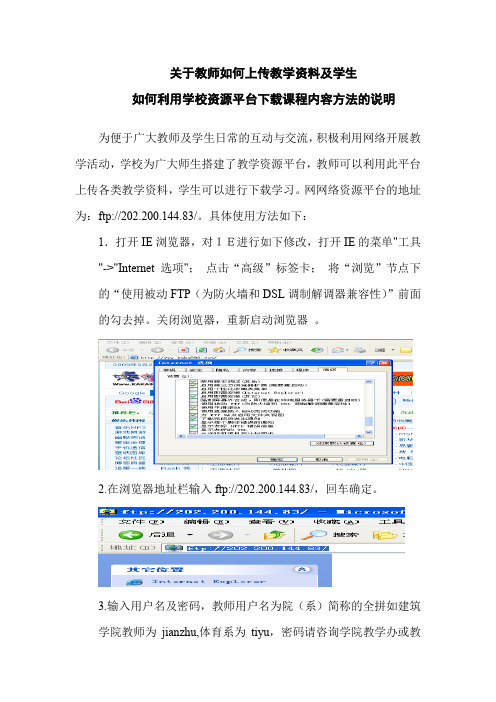
关于教师如何上传教学资料及学生
如何利用学校资源平台下载课程内容方法的说明为便于广大教师及学生日常的互动与交流,积极利用网络开展教学活动,学校为广大师生搭建了教学资源平台,教师可以利用此平台上传各类教学资料,学生可以进行下载学习。
网网络资源平台的地址为:ftp://202.200.144.83/。
具体使用方法如下:
1.打开IE浏览器,对IE进行如下修改,打开IE的菜单"工具"->"Internet 选项";点击“高级”标签卡;将“浏览”节点下的“使用被动FTP(为防火墙和DSL调制解调器兼容性)”前面的勾去掉。
关闭浏览器,重新启动浏览器。
2.在浏览器地址栏输入ftp://202.200.144.83/,回车确定。
3.输入用户名及密码,教师用户名为院(系)简称的全拼如建筑
学院教师为jianzhu,体育系为tiyu,密码请咨询学院教学办或教
务处信息中心,进入后可以建立相应的文件夹,最好以课程名称+教师姓名命名,将自己的课件复制粘帖到此文件夹即可;学生用户的用户名为xauat,密码为000000,进入后即可进行下载使用。
教务处信息中心联系电话:********。
(教师版)超星泛雅网络教学平台使用手册
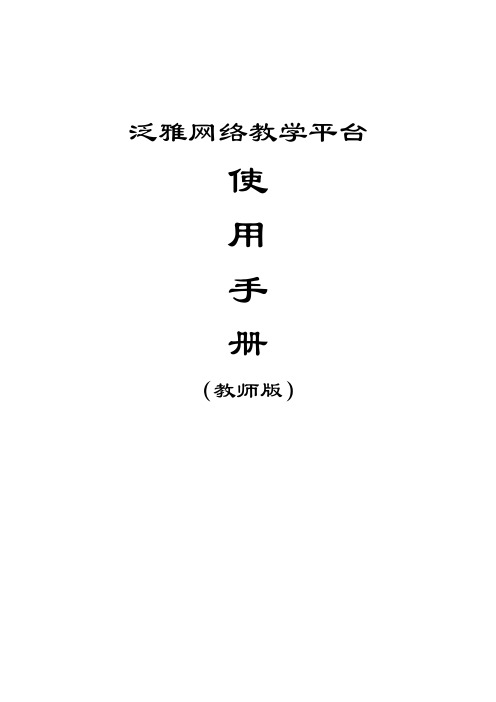
使 用 手 册
(教师版)
泛雅网络教学平台使用手册(பைடு நூலகம்师版)
目录
一、教学空间 ............................................................................................................... 1
1.1 如何登录系统................................................................................................................... 1 1.2 如何创建一门课程 ......................................................................................................... 2 1.3APP 管理............................................................................................................................. 4
2.3.1 模版........................................................................................................................ 9 2.3.2 图片......................................................................................................................10 2.3.3 视频......................................................................................................................11 2.3.4 链接......................................................................................................................18 2.3.5 文档......................................................................................................................19 2.3.6 音频......................................................................................................................19 2.3.7 超星图书............................................................................................................19 2.3.8 图书内页............................................................................................................20 2.3.9 扩展阅读............................................................................................................21 2.3.10 动画...................................................................................................................22 2.3.11 附件...................................................................................................................22
教师在线教学汇报材料模板
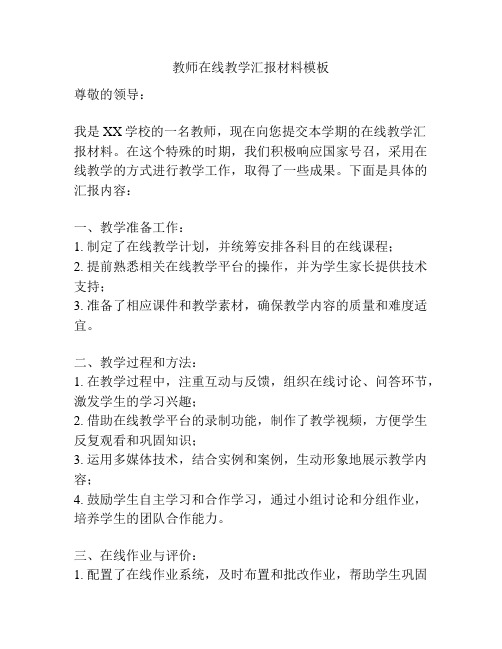
教师在线教学汇报材料模板
尊敬的领导:
我是XX学校的一名教师,现在向您提交本学期的在线教学汇报材料。
在这个特殊的时期,我们积极响应国家号召,采用在线教学的方式进行教学工作,取得了一些成果。
下面是具体的汇报内容:
一、教学准备工作:
1. 制定了在线教学计划,并统筹安排各科目的在线课程;
2. 提前熟悉相关在线教学平台的操作,并为学生家长提供技术支持;
3. 准备了相应课件和教学素材,确保教学内容的质量和难度适宜。
二、教学过程和方法:
1. 在教学过程中,注重互动与反馈,组织在线讨论、问答环节,激发学生的学习兴趣;
2. 借助在线教学平台的录制功能,制作了教学视频,方便学生反复观看和巩固知识;
3. 运用多媒体技术,结合实例和案例,生动形象地展示教学内容;
4. 鼓励学生自主学习和合作学习,通过小组讨论和分组作业,培养学生的团队合作能力。
三、在线作业与评价:
1. 配置了在线作业系统,及时布置和批改作业,帮助学生巩固
知识;
2. 终端评价和反馈,及时了解学生学习情况和问题,为进一步的教学调整提供依据;
3. 针对学生的不同程度和需求,设置了不同难度的作业和辅导内容,保证了个性化教学。
四、学生成绩和反馈:
1. 经过一学期的在线教学,学生的学习成绩总体稳定,有较大提高;
2. 学生、家长和同事反馈良好,认可在线教学的便利性和高效性;
3. 在与同行教师的交流中,分享了我在在线教学中的经验和方法,受到了一定的认可和表扬。
以上就是本学期我所承担在线教学的相关情况的汇报材料,希望能得到领导的认可和支持。
如有进一步需要,请随时与我联系。
谢谢!。
网络教学综合平台教学资源库用户使用手册.
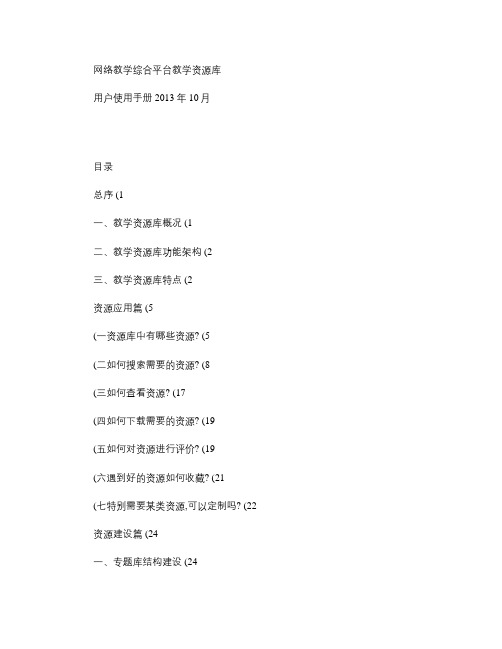
网络教学综合平台教学资源库用户使用手册2013年10月目录总序 (1一、教学资源库概况 (1二、教学资源库功能架构 (2三、教学资源库特点 (2资源应用篇 (5(一资源库中有哪些资源? (5(二如何搜索需要的资源? (8(三如何查看资源? (17(四如何下载需要的资源? (19(五如何对资源进行评价? (19(六遇到好的资源如何收藏? (21(七特别需要某类资源,可以定制吗? (22 资源建设篇 (24一、专题库结构建设 (24(一什么是专题库? (24(二如何创建新专题库? (24(三如何修改专题库的相关属性? (26二、专题库资源建设 (29(一为专题库添加资源有哪几种方式? (29(二如何上传本地资源到资源库? (29(三如何上传URL网址链接资源到资源库? (32(四当有大量资源需要添加到资源库时,是否有简便的上传方式? (34 (五如何审核专题库资源? (35(六如何修改和删除专题库资源? (37(七如何查看添加资源的状态? (38资源统计篇 (41一、资源统计 (41(一如何查看资源库中所有类别资源的数量及分布情况? (41(二如何查看各类资源评价得分情况? (45(三如何查看各类资源的浏览和下载情况? (46(四如何查看某个时间段内各类资源的浏览和下载排名? (46(五如何查看某个时间段内访问资源库次数、浏览资源量、下载资源量、上传资源量、资源审核通过量的用户排名? (47(六当需要统计的时间跨度大,出统计结果的时间较长,影响资源库访问速度,怎么办? (48(七如何查看一年内每个月我的资源库使用情况? (49二、应用排行 (49(一如何查看积分、电子货币、访问平台数、浏览资源数、下载资源数、上传资源数、被审核通过资源数的用户排行? (49(二如何查看各类资源的浏览排行和下载排行? (50(三如何查看最新资源排行? (51系统管理篇 (52一、用户管理 (52(一如何添加一个新角色? (52(二如何为角色添加一个用户? (53(三能否自由控制一类角色用户的权限? (56(四能否自由控制单个用户的角色和权限? (57二、通知公告 (58(一如何添加通知公告? (58(二如何删除、修改通知公告? (59三、系统设置 (59(一分类体系中本科学科、高职高专学科、资源类型在哪里用到? (59(二分类体系如何修改? (61(三等级设置如何操作,有什么作用? (64(四积分、电子货币设置有什么作用,如何操作? (65(五如何查看和管理资源库使用日志? (66(六如何对访问资源库的权限进行IP控制? (69(七为什么看不到导航栏上有专业资源栏目? (71(八如何将院系专业与专题库建立关联,建立院系或专业的专题库系统?(71(九对资源的恶意评价如何删除? (72总序教学资源库管理平台是清华大学教育技术研究所研发的支持高等院校教学资源与应用的网络支撑系统。
- 1、下载文档前请自行甄别文档内容的完整性,平台不提供额外的编辑、内容补充、找答案等附加服务。
- 2、"仅部分预览"的文档,不可在线预览部分如存在完整性等问题,可反馈申请退款(可完整预览的文档不适用该条件!)。
- 3、如文档侵犯您的权益,请联系客服反馈,我们会尽快为您处理(人工客服工作时间:9:00-18:30)。
网络教学平台资料上传流程说明
(供全体教师参考使用)
1、登陆学校首页—教育教学—网络教学综合平台,或登录网址
http://221.214.12.74/eol/homepage/common/opencourse/打开如下界面:
2、在页面右侧“用户登录”中凭账号和密码登陆。
3、登陆系统,在系统左侧”选择课程”下拉框中选择本学期所承担课程,如下
图:
4、在系统左侧工具栏中点击“课程管理”,在打开的二级栏目中,点击第一个二
级栏目“教学栏目管理”,如下图,在需要开放的栏目前点击图标“”进行勾选(请至少开放教学大纲、教学日历、主讲教师和教学材料四个模块),并在“选课学生”和“登录用户”列中勾选对其开放浏览权限,点击确定。
然后,在该页面下方的“课程开放范围”中,勾选完全开放。
5、点击浏览器的“刷新”按钮后,重新进入课程,即可在页面左侧看到开放栏
目。
6、创建教案存档文件夹。
点击“教学材料”中的二级目录“教学材料维护”,如
下页面:
单击右侧上方“新建目录“,录入文件夹名称“教案”,点击确定:
得到教案的存放目录,如下图。
7、开放教案浏览权限。
点击左侧目录栏“教学材料”中的二级子目录“教学材
料权限”,如下图所示,在右侧页面中“学生浏览权限”和“登录用户浏览权
限”对应地方勾选即可。
8、完成如上设置,即可通过网络教学平台上传相关教学资料。
